优盘怎么加密,优盘加密的方法
更新时间:2016-05-12 10:17:22作者:ujiaoshou
现在很多用户手上都有优盘,并且会把一些重要的文件放在优盘里面,所以一般都回想给优盘加密,那么优盘怎么加密?需要哪些设置步骤?下面小编就跟大家说说优盘加密的方法。
优盘加密的方法:
1、单击选择自己的U盘,然后右击,选择启用Bitlocker(B);
2、选择使用密码解锁驱动器,然后输入要设置的密码,然后选择下一步;
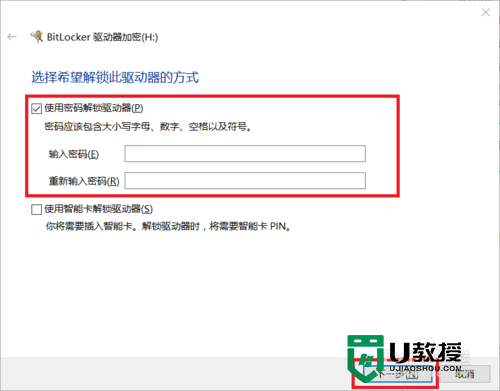
3、选择恢复密码(好像是恢复优盘或者设定某一个电脑可以不用输入密码的设置的时候用)要保存的位置,然后选择下一步;
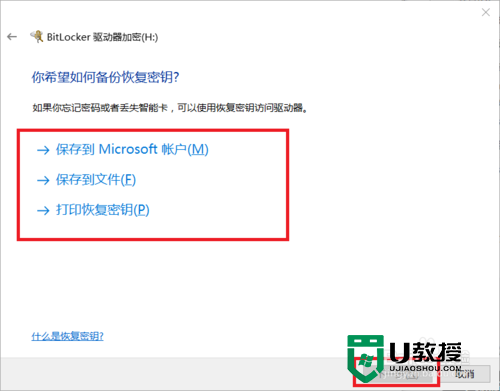
4、根据自己的用途选择加密空间,然后点下一步;
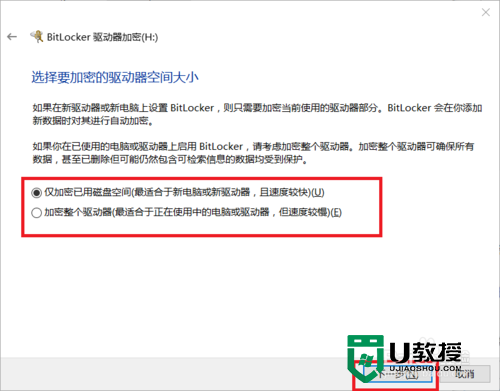
5、win10下给U盘(优盘)加密有选择要使用的加密模式,一般选择默认推荐的就可以。然后点击下一步。再弹出的界面中选择开始加密;
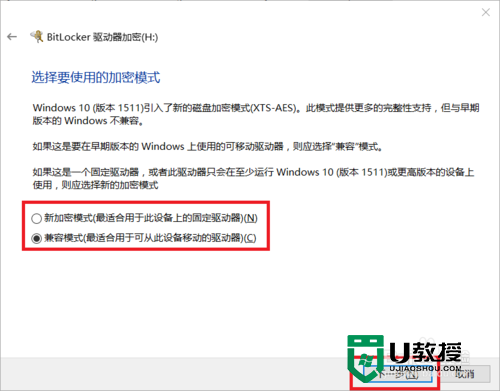
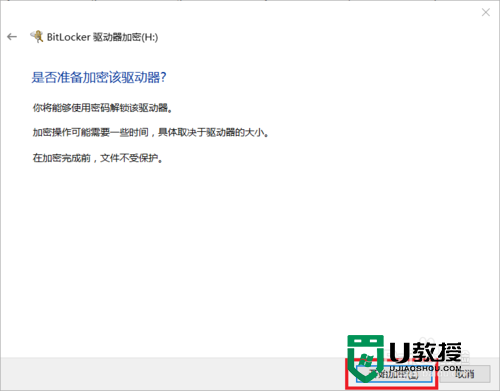
6、等待加密完成,然后选择关闭。(加密进度条过程中尽量不要暂停,这样可能会丢失文件。)这个时候加密成功,以后再插入优盘,每次都需要输入设置的密码才可以打开使用;
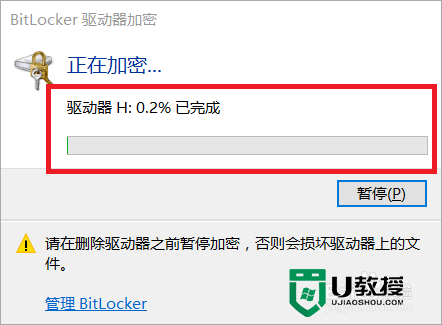
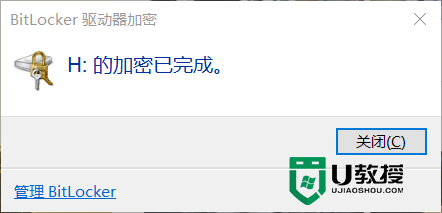
关于优盘怎么加密就暂时跟大家分享到这里,当然优盘加密还有其他的方法,要是想了解更多优盘加密方法的话,可以上u教授查看。
相关教程:
u盘加密方法
优盘怎么加密,优盘加密的方法相关教程
- 优盘显示加密怎么处理 如何破解加密优盘
- 优盘如何加密|优盘设置密码的方法
- 怎么给优盘加密码 u盘加密最简单方法
- 怎么破解加密优盘文件 u盘文件加密如何破解
- 优盘怎么加密码 u盘加密码设置步骤
- 怎么对优盘中的某个文件夹加密 如何给优盘里的文件夹加密
- 优盘怎么加密防止别人拷贝 怎样给优盘加密不能让别人复制
- 优盘可以设置密码吗 u盘加密码怎么设置
- u盘bitlocker加密怎么解开,密钥解开u盘bitlocker加密的方法
- 优盘加载速度很慢怎么办|优盘加载速度怎么加快
- u盘下载歌曲怎么改成mp3格式
- u盘怎么格式化
- 为什么一打开u盘就让格式化
- 如何实现U盘低格
- U盘有病毒怎么办
- U盘提示格式化怎么修复

